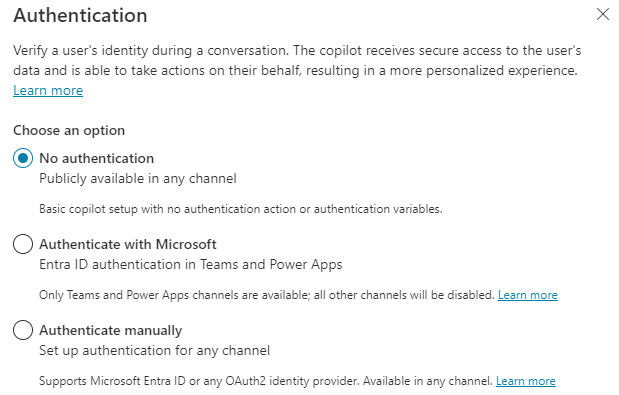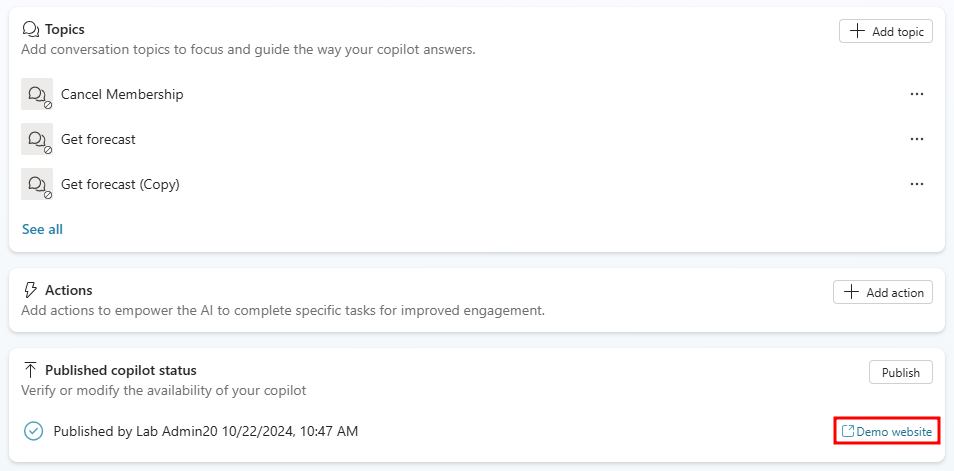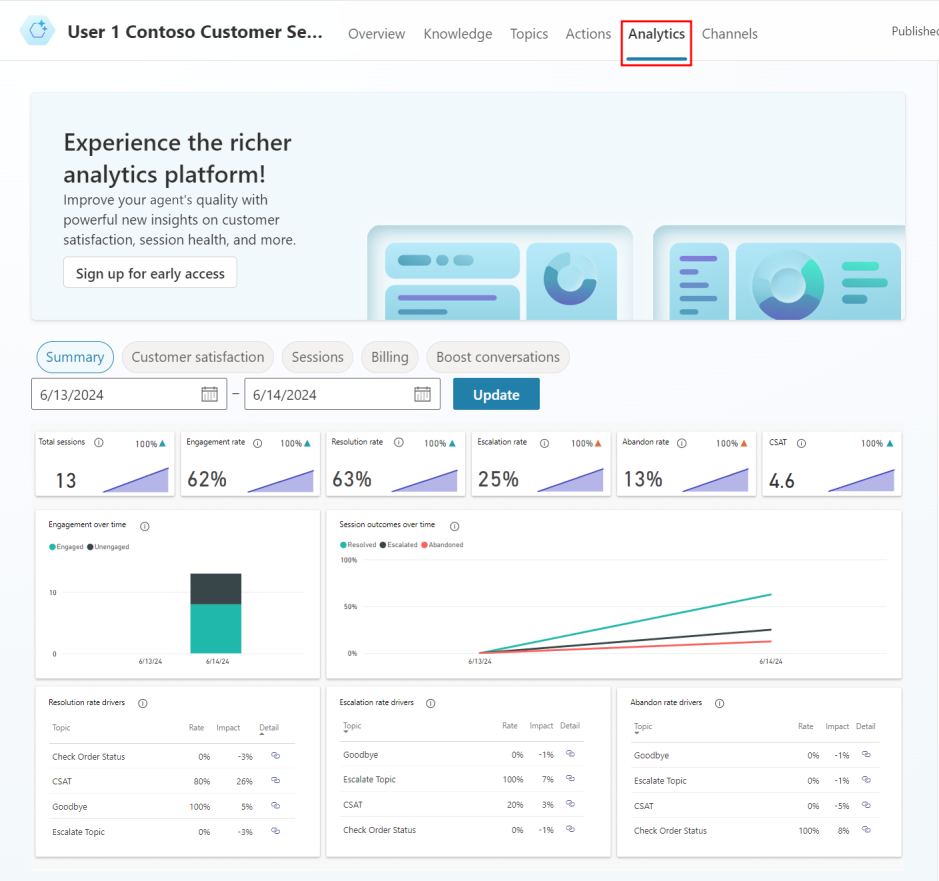เผยแพร่เอเจนต์และวิเคราะห์ประสิทธิภาพ
หลังจากที่สร้างเนื้อหาเอเจนต์ของคุณแล้ว ต้องเผยแพร่เนื้อหานั้นเพื่อให้ลูกค้าสามารถมีส่วนร่วมกับเนื้อหาได้ เอเจนต์ที่เผยแพร่จะทำให้สามารถใช้งานได้ในแพลตฟอร์มและช่องทางต่างๆ ก่อนที่จะเพิ่มเอเจนต์ลงในช่องทางต่างๆ โต้ตอบด้วย หรือใช้งานโดยสมาชิกทีม เอเจนต์ต้องได้รับการเผยแพร่อย่างน้อยหนึ่งครั้ง ตัวอย่างเช่น คุณสามารถปรับใช้เอเจนต์กับเว็บไซต์ขององค์กร แอปพลิเคชันสำหรับอุปกรณ์เคลื่อนที่ และแพลตฟอร์มการส่งข้อความ เช่น Microsoft Teams หรือ Facebook
การเผยแพร่เอเจนต์เมื่อคุณเปลี่ยนแปลงข้อมูลยังช่วยทำให้มั่นใจว่าลูกค้าจะได้รับเนื้อหาล่าสุดจากเอเจนต์ ตัวอย่างเช่น หากมีการเปลี่ยนเวลาทำการของร้านค้าขององค์กร หลังจากที่คุณได้แก้ไขหัวข้อ Store Hours เพื่อแสดงถึงการเปลี่ยนแปลง คุณต้องเผยแพร่การเปลี่ยนแปลงนั้นอีกครั้งจากภายในพอร์ทัล Microsoft Copilot Studio หลังจากเผยแพร่เอเจนต์อีกครั้งแล้ว จะมีการใช้งานเนื้อหาที่อัปเดตโดยช่องทางทั้งหมดที่มีการกำหนดค่าเอเจนต์
ความปลอดภัย
ก่อนที่คุณจะเผยแพร่เอเจนต์ คุณต้องกำหนดการตั้งค่าความปลอดภัยและการรับรองความถูกต้อง เพื่อช่วยทำให้มั่นใจว่าไม่เพียงผู้ใช้จะสามารถเข้าถึงข้อมูลในเอเจนต์ได้เท่านั้น แต่เอเจนต์ยังสามารถปรับใช้กับช่องทางที่จำเป็นในภายหลังได้ด้วย การตั้งค่าความปลอดภัยสามารถใช้งานได้โดยเลือก การตั้งค่า > ความปลอดภัย การกำหนดค่าการรับรองความถูกต้องในเอเจนต์ของคุณมีตัวเลือกสามรายการ
ไม่มีการรับรองความถูกต้อง – ไม่ต้องมีการรับรองความถูกต้อง เอเจนต์สามารถใช้งานในแบบสาธารณะในช่องทางใดก็ได้
รับรองความถูกต้องกับ Microsoft – ใช้การรับรองความถูกต้องกับ Microsoft Entra ID ใน Teams และ Power Apps เพื่อรับรองความถูกต้องของผู้ใช้ เอเจนต์สามารถใช้งานในช่องทาง Teams และ Power Apps ค่านี้เป็นการตั้งค่าเริ่มต้น
รับรองความถูกต้องด้วยตนเอง – คุณกำหนดค่าการรับรองความถูกต้องกับ Microsoft Entra ID หรือ OAuth2 เอเจนต์สามารถใช้งานในช่องทางใดก็ได้
เผยแพร่เอเจนต์
เมื่อคุณพร้อมเผยแพร่เอเจนต์ ให้เลือกแท็บ เผยแพร่ ในบานหน้าต่างนำทางด้านข้าง ในระหว่างกระบวนการเผยแพร่ จะมีการตรวจสอบเอเจนต์เพื่อหาข้อผิดพลาด โดยทั่วไป การเผยแพร่เอเจนต์จะใช้เวลาสักครู่ เมื่อทำการเผยแพร่สำเร็จ ที่ด้านบนของหน้าจะแสดงแบนเนอร์สีเขียวเพื่อแสดงว่าทุกอย่างทำงานถูกต้อง หากตรวจพบข้อผิดพลาด คุณจะได้รับแจ้งผ่านข้อความที่แสดงในแอปพลิเคชัน
ก่อนที่เอเจนต์จะมีการปรับใช้กับช่องทางต่างๆ ที่ใช้งาน คุณอาจต้องการทราบความคิดเห็นจากสมาชิกในทีมคนอื่นๆ เมื่อเผยแพร่เอเจนต์เป็นครั้งแรก อาจให้เอเจนต์ใช้งานได้ที่เว็บไซต์สาธิต คุณสามารถระบุ URL ของเว็บไซต์สาธิตให้กับสมาชิกในทีมหรือผู้เกี่ยวข้องที่จะทดลองใช้ได้ ข้อดีของการใช้เว็บไซต์สาธิตคือการได้รับประสบการณ์ที่แตกต่างจากการทดสอบเอเจนต์ในระหว่างกระบวนการออกแบบ ประสบการณ์เอเจนต์ทดสอบมีไว้เพื่อให้ผู้สร้างเอเจนต์ทดสอบเท่านั้น ดังนั้นลิงก์เว็บไซต์สาธิตจะเพิ่มกลุ่มผู้ใช้ที่สามารถทดสอบและให้ความคิดเห็นที่เกี่ยวข้องกับประสบการณ์โดยรวมของการใช้เอเจนต์
หากต้องการเพิ่มเอเจนต์ลงในเว็บไซต์สาธิต ให้เลือกลิงก์เว็บไซต์สาธิตภายใต้ แชร์เอเจนต์ของคุณ หน้าเว็บนี้จะแสดงให้เห็นว่าเอเจนต์ของคุณมีลักษณะอย่างไรเมื่อผู้ใช้เข้ามาที่หน้าเว็บของคุณ พื้นที่ทำงานของเอเจนต์อยู่ที่ด้านล่าง คุณสามารถโต้ตอบกับเอเจนต์ได้โดยการป้อนข้อความในหน้าต่างหรือโดยการเลือกข้อความเริ่มต้นจากตัวเลือกที่ระบุ
หลังจากเผยแพร่เอเจนต์แล้ว คุณสามารถเริ่มปรับใช้กับช่องทางอื่นๆ ได้ ช่องทางที่เอเจนต์ของคุณสามารถเผยแพร่ ได้แก่ ช่องทางโทรศัพท์ เว็บไซต๋, Facebook, Slack, Line, GroupMe และอื่นๆ
สำหรับข้อมูลเพิ่มเติม โปรดดู การเผยแพร่เอเจนต์ของคุณ ไปยังช่องทางอื่นๆ
วิเคราะห์ประสิทธิภาพเอเจนต์ของคุณ
หลังจากปรับใช้เอเจนต์และมีการสื่อสารกับลูกค้า จะมีข้อมูลสถิติที่เกี่ยวข้องกับเอเจนต์ คุณสามารถเข้าถึงข้อมูลนี้ได้ผ่านแท็บ การวิเคราะห์ ในบานหน้าต่างนำทางด้านข้าง บานหน้าต่างนี้จะแสดงตัวบ่งชี้ประสิทธิภาพหลัก (KPI) ที่แสดง:
ปริมาณของเซสชันที่เอเจนต์ของคุณจัดการ
เอเจนต์สื่อสารกับผู้ใช้และแก้ปัญหาได้มีประสิทธิภาพเพียงใด
อัตราการส่งต่อให้กับผู้สร้างเอเจนต์
และอัตราการละทิ้งในระหว่างการสนทนา
คุณยังสามารถดูข้อมูลความพึงพอใจของลูกค้าที่ระดับ KPI และบนแท็บ ความพึงพอใจของลูกค้า
คุณสามารถดูรายละเอียดของประวัติเซสชันและการถอดความได้โดยเลือก เซสชัน จากแท็บ การวิเคราะห์ ตัวเลือกนี้ช่วยให้คุณสามารถดาวน์โหลดไฟล์ที่มีการถอดความเซสชันแบบเต็มได้ อาจเป็นวิธีที่เป็นประโยชน์สำหรับคุณในการปรับปรุงประสิทธิภาพเอเจนต์ของคุณและเปลี่ยนเนื้อหาในหัวข้อเพื่อปรับปรุงความมีประสิทธิภาพของเอเจนต์